Chromeで表示しているWebサイトを、PDFに出力する方法です。
手順
①PDF化したいWebサイトを表示する
例としてGoogleのサイトをPDF化してみます。
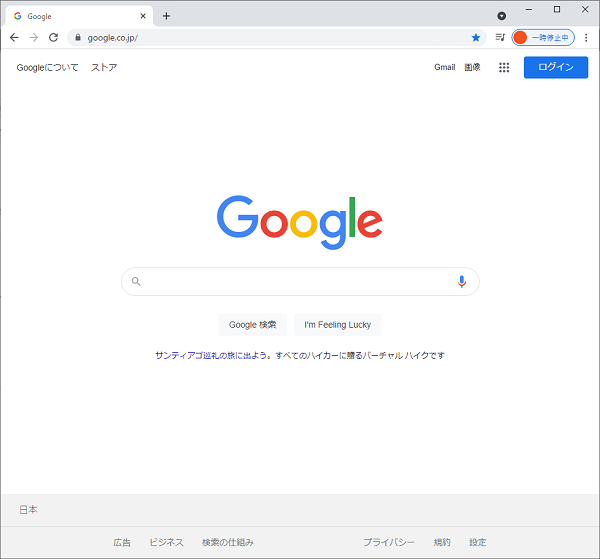
②Chromeの設定アイコン→「印刷」を選択する
Chrome画面の右上にある、点が縦に3つ並んだアイコンが設定アイコンです。
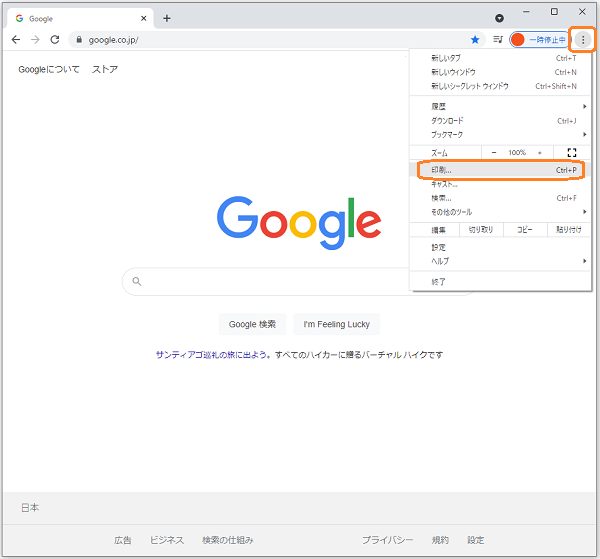
ショートカットキー[Ctrl]+[p]でもOKです。
③送信先に「PDFに保存」を選択して「保存」ボタンをクリックする
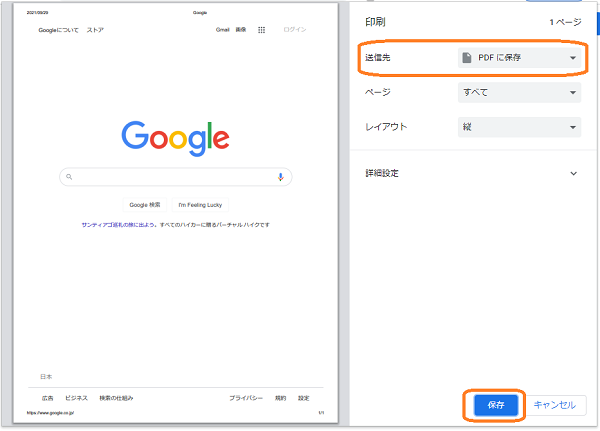
④保存ダイアログが開くので、保存先・ファイル名を指定して「保存」ボタンをクリックする
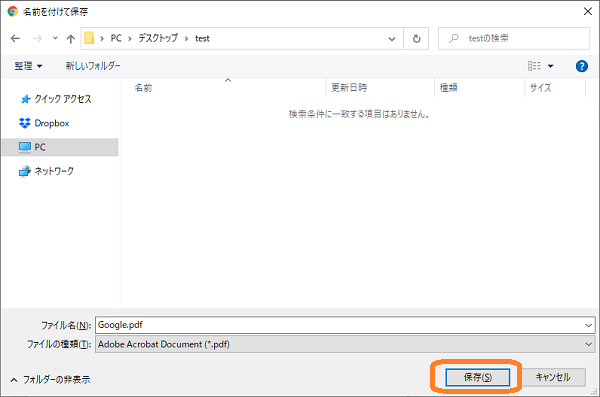
⑤これでWebサイトがPDF化されます。
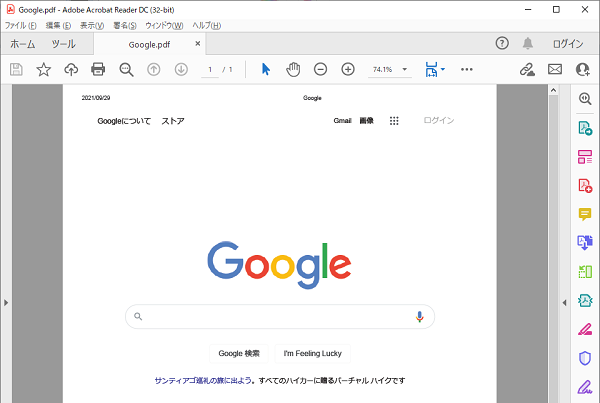
備考
- スクロールが必要な縦に長いWebサイトでも、すべてPDF化されます。
- ヘッダーの日時やフッターのURLを出力したくない場合は、上記手順③で「詳細設定」をクリック→オプション「ヘッダーとフッター」のチェックを外してください。


コメント